Jautājums
Problēma: kā novērst jaunākā Windows drošības atjauninājuma KB5005565 instalēšanu?
Sveiki. Šķiet, ka nevaru instalēt jaunāko KB5005565 atjauninājumu sistēmā Windows, un es nezinu nekādus šīs problēmas risinājumus. Vai jums ir idejas par to, kas varētu izraisīt kļūdu?
Atrisināta atbilde
Ir daudz operētājsistēmu, bet viena no populārākajām ir Microsoft radītā Windows. To plaši izmanto mājas lietotāji un korporatīvās vides. Tam ir daudz pielāgošanas funkciju, un tajā ir iebūvēti problēmu risinātāji, kas automātiski novērš dažādas problēmas. Tomēr šie problēmu risinātāji ne vienmēr darbojas, un lietotāji ir spiesti meklēt risinājumus paši.
Papildus visām noderīgajām funkcijām sistēmai Windows ir arī iespēja automātiski atjaunināt sevi. Microsoft izlaiž daudzus drošības ielāpus[1] un citi atjauninājumi bieži, tāpēc ir svarīgi atjaunināt sistēmu, lai tā darbotos pareizi. Lietotāji var arī atjaunināt, izslēgt automātiskos atjauninājumus un veikt tos paši, kad vēlas, taču tas ne vienmēr izdodas.
Problēmas ar Windows atjauninājumiem ir izplatīta parādība. Nesen dažiem lietotājiem radās problēmas, mēģinot instalēt jaunāko drošības atjauninājumu KB5005565 operētājsistēmai Windows 10 versijai 21H1. Lietotāji piedzīvoja dažādas kļūdas, tostarp 0x800f0922, 0x8000ffff, 0x800f0826 un vairāk. Daži ziņo, ka ir veiksmīgi lejupielādējuši atjauninājumu, taču tas iestrēga to instalēšanas laikā. Ir daudz iemeslu, kāpēc tas var notikt, tāpēc tas nav vieglākais risinājums.
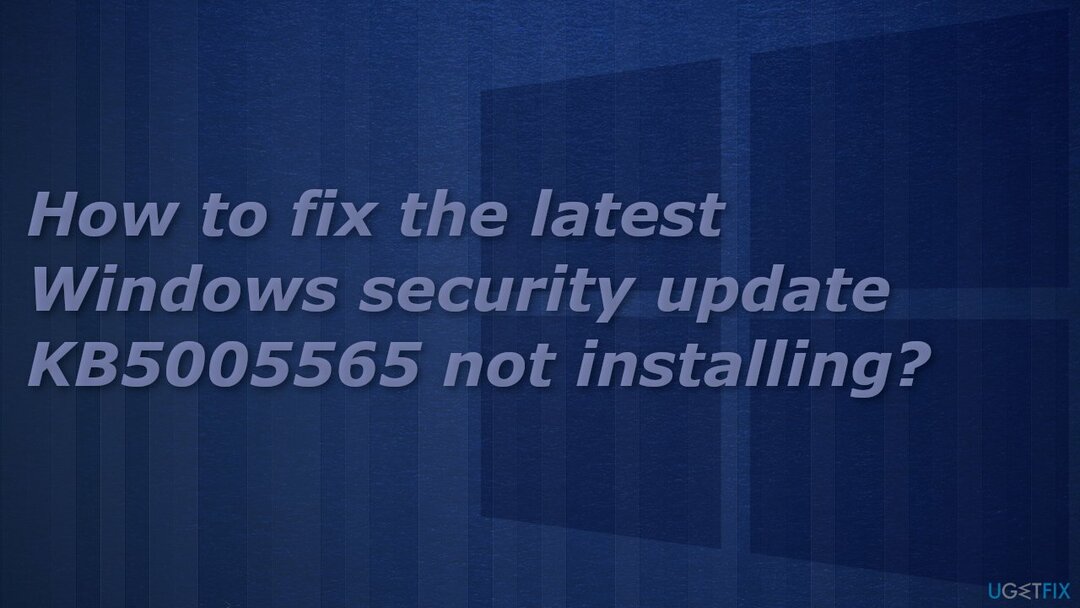
Vēl viena iespēja ir, ka daži no jūsu sistēmas failiem ir bojāti. Šāda veida problēmas ir grūti norādīt, tāpēc iesakām izmantot jaudīgu labošanas rīku ReimageMac veļas mašīna X9 ja vēlaties izvairīties no visu iespējamo labojumu veikšanas. Šī programmatūra var atrast datora galvenās problēmas, dažu minūšu laikā nomainīt bojātos sistēmas komponentus un novērst BSOD,[2] reģistra problēmas un kļūdas. Turklāt lietotni var izmantot kā apkopes utilītu, lai atbrīvotu vietu,[3] un palielināt mašīnas veiktspēju.
Ja esat saskāries ar kļūdu “Atjauninājumi neizdevās”, jums tas ir jānovērš pēc iespējas ātrāk. Noteikti ievērojiet norādījumus soli pa solim:
1. risinājums. Palaidiet Windows atjaunināšanas problēmu risinātāju
Lai labotu bojātu sistēmu, jums ir jāiegādājas licencēta versija Reimage Reimage.
Viena no pirmajām lietām, kas jums jādara, ir izmantot iebūvēto Windows atjaunināšanas problēmu risinātāju, lai noskaidrotu, vai tas var atrisināt problēmu jūsu vietā.
- Izvēlieties Sākt un dodieties uz Iestatījumi
- Izvēlieties Atjaunināšana un drošība
- Klikšķis Problēmu novēršana un Papildu problēmu novēršanas rīks
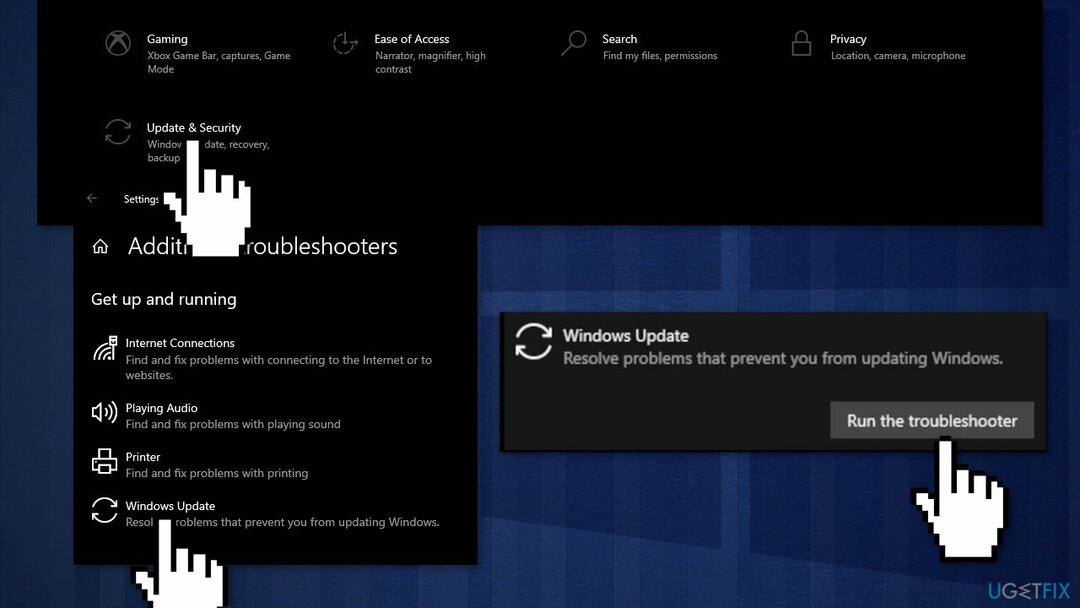
- Izvēlieties Windows atjaunināšana un Skrien problēmu risinātājs
- Restartēt
2. risinājums. Izveidojiet sistēmas atjaunošanas punktu
Lai labotu bojātu sistēmu, jums ir jāiegādājas licencēta versija Reimage Reimage.
- Uzdevumjoslas meklēšanas lodziņā ierakstiet Izveidojiet atjaunošanas punktu un atlasiet to rezultātu sarakstā
- Uz Sistēmas aizsardzība cilne iekšā Sistēmas rekvizīti, izvēlieties Izveidot
- Ierakstiet atjaunošanas punkta aprakstu un pēc tam atlasiet Izveidot un labi
- Atveriet Komandu uzvedne kā administrators savā datorā
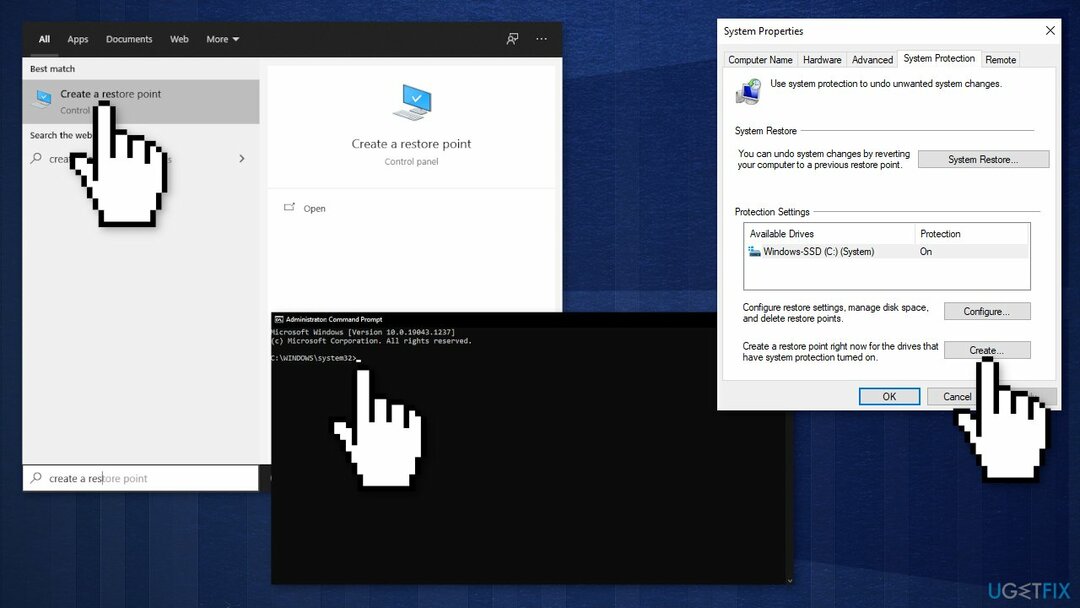
- Tālāk ierakstiet katru komandu un nospiediet Ievadiet pēc katra:
neto pietura wuauserv
neto pieturas biti
tīkla pietura cryptsvc
net stop uzticamais instalētājs
Iespējams, komanda būs jāpalaiž vairāk nekā vienu reizi, līdz tiek parādīts ziņojums, ka pakalpojums ir veiksmīgi apturēts.
3. risinājums. Notīriet Windows atjaunināšanas kešatmiņu
Lai labotu bojātu sistēmu, jums ir jāiegādājas licencēta versija Reimage Reimage.
- Atveriet Komandu uzvedne kā administrators
- Ievadiet šādas komandas un nospiediet Ievadiet pēc katra:
ren %systemroot%\\softwaredistribution softwaredistribution.bak
ren %systemroot%\\system32\\catroot2 catroot2.bak
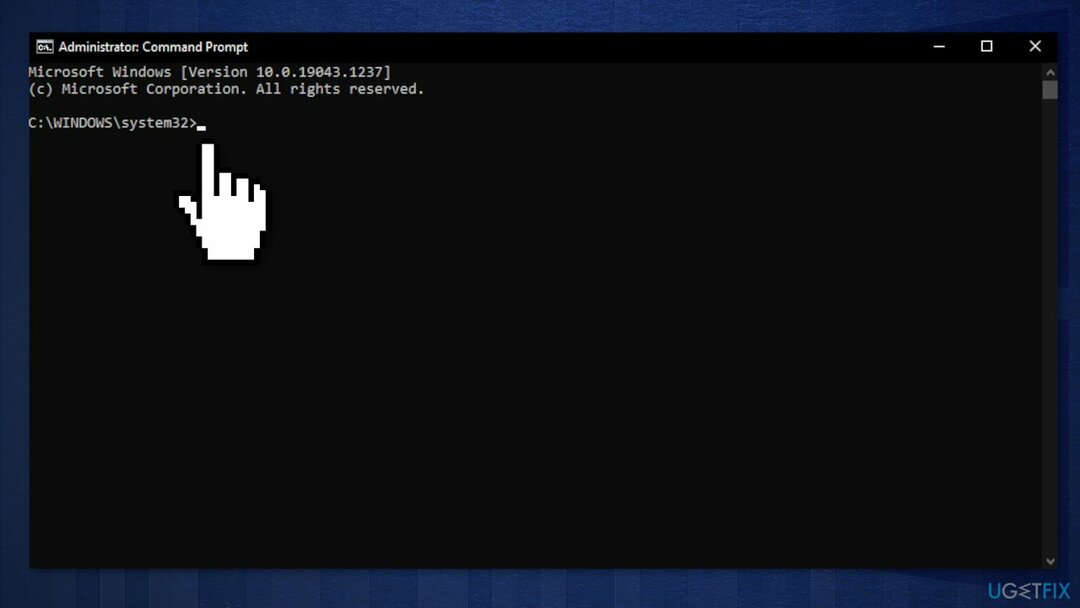
4. risinājums. Restartējiet Windows atjaunināšanas pakalpojumu
Lai labotu bojātu sistēmu, jums ir jāiegādājas licencēta versija Reimage Reimage.
Restartējot Windows atjaunināšanas pakalpojumu, tiks atsauktas visas lietotāja vai lietojumprogrammas veiktās konfigurācijas:
- Nospiediet Windows + R lai atvērtu Skrien dialoglodziņš
- Tips pakalpojumi.msc un noklikšķiniet labi
- Iekš Pakalpojumi logu, ritiniet uz leju, lai atrastu Windows atjaunināšanas pakalpojums
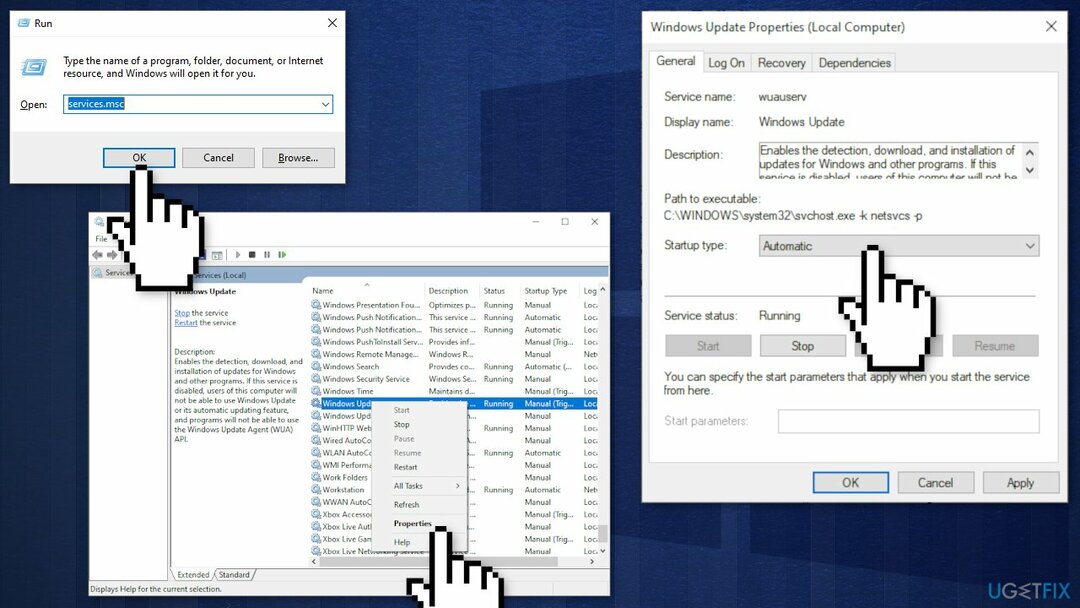
- Ar peles labo pogu noklikšķiniet, atlasiet Īpašības, mainiet to Uzsākt ierakstiet uz Automātiski, un mainiet to apkalpošana statuss uz Skriešana
- Klikšķis Pieteikties un labi
- Restartēt
5. risinājums. Tīrs zābaks
Lai labotu bojātu sistēmu, jums ir jāiegādājas licencēta versija Reimage Reimage.
Tīra sāknēšana ir viena no problēmu novēršanas metodēm, kas palīdz noteikt, vai problēmu rada lietotne. To parasti veic, ja produkti, kas nav Microsoft produkti, izraisa programmatūras konfliktus. Tīra sāknēšana palīdz viegli startēt OS, ielādējot tikai būtiskos failus un programmas:
- Nospiediet Windows + R, tips msconfig, un sit Ievadiet
- Iet uz Pakalpojumi cilni un atzīmējiet Slēpt visus Microsoft pakalpojumus izvēles rūtiņa
- Izvēlieties Atspējot visu
- Iet uz Uzsākt cilni un noklikšķiniet Atveriet uzdevumu pārvaldnieku
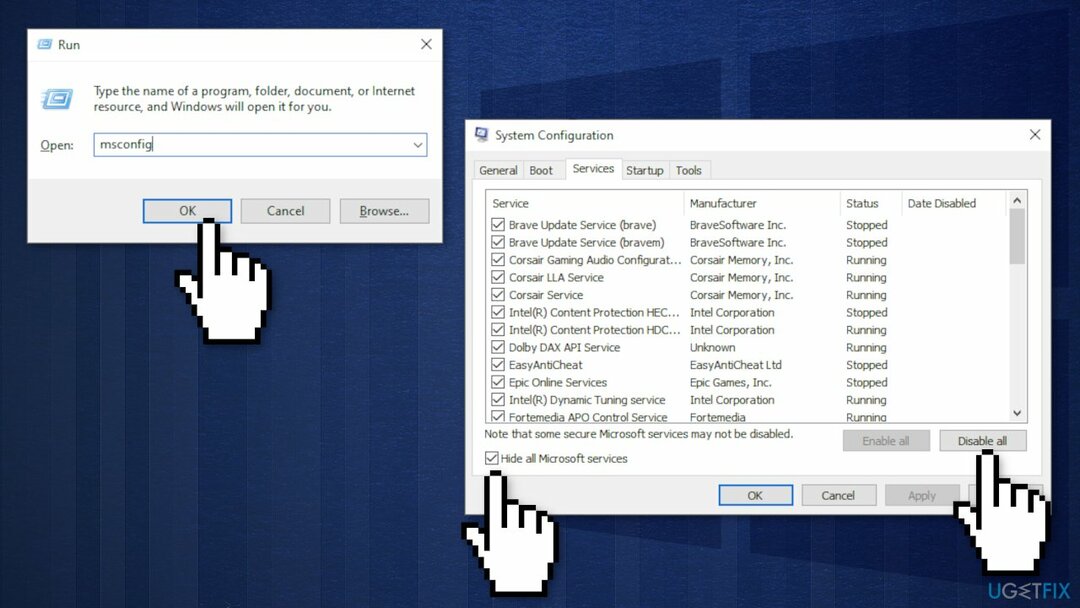
- Šeit ar peles labo pogu noklikšķiniet uz katra ieraksta, kas nav Windows, un atlasiet Atspējot
- Aizveriet Uzdevumu pārvaldnieks
- Iet uz Boot cilni un atzīmējiet Droša sāknēšana opciju
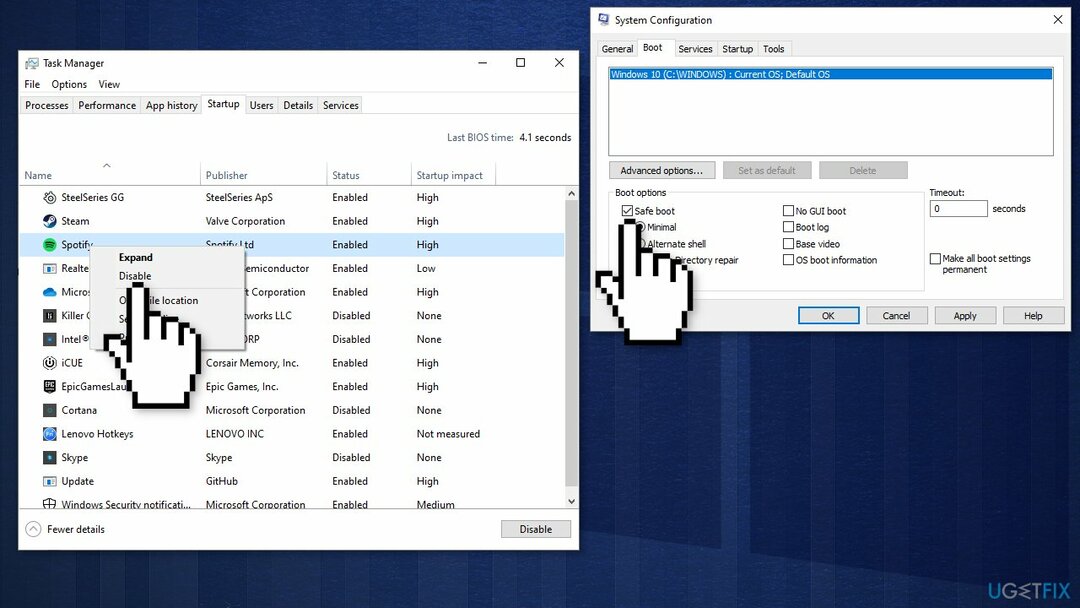
- Klikšķis Pieteikties, labi, un restartēt jūsu dators
6. risinājums. Sistēmas failu labošana un atjaunošana
Lai labotu bojātu sistēmu, jums ir jāiegādājas licencēta versija Reimage Reimage.
Izmantojiet komandu uzvednes komandas, lai labotu sistēmas failu bojājumus:
- Atvērt Komandu uzvedne kā administrators
- Izmantojiet šo komandu un nospiediet Ievadiet:
sfc /scannow - Reboot jūsu sistēma
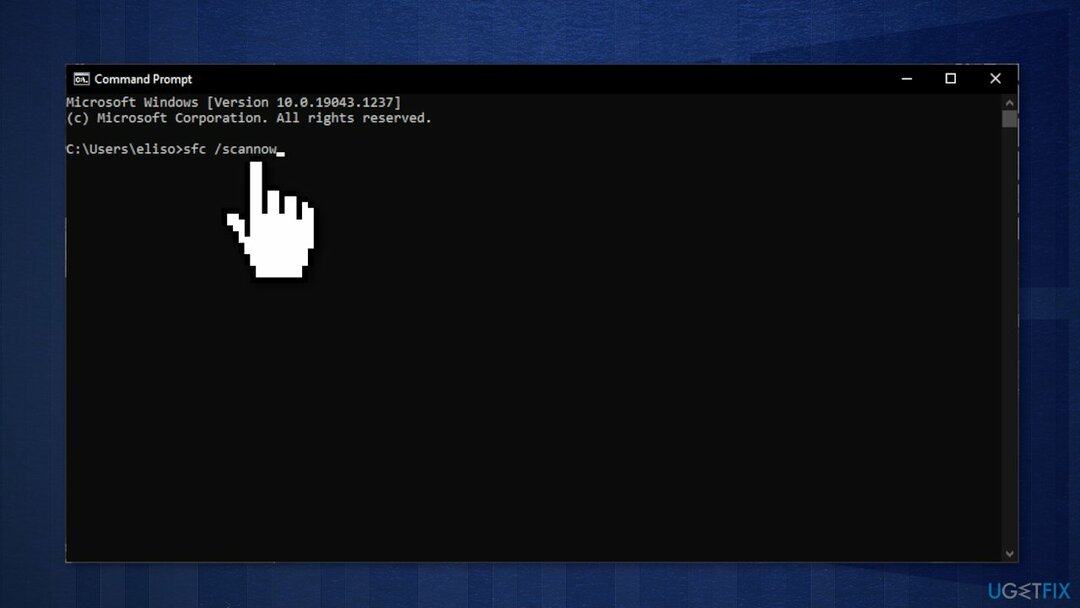
- Ja SFC atgrieza kļūdu, izmantojiet tālāk norādītās komandrindas, nospiežot Ievadiet pēc katra:
DISM /Tiešsaistē /Attēla tīrīšana /Pārbaudiet veselību
DISM /Tiešsaiste /Cleanup-Image /ScanHealth
DISM /Tiešsaistē /Attēla tīrīšana /Veselības atjaunošana
7. risinājums. Izmantojiet multivides izveides rīku
Lai labotu bojātu sistēmu, jums ir jāiegādājas licencēta versija Reimage Reimage.
Tie, kuri izmēģināja lielāko daļu tiešsaistē pieejamo risinājumu, bet nekas nedarbojās, teica, ka kļūdu var novērst pēc Media Creation Tool jaunināšanas funkcijas izmantošanas. Pirms sākat, pārliecinieties, vai visas ārējās ierīces (printeri, tālruņi, kameras utt.) ir atvienotas no sistēmas. Tāpat dublējiet failus, ja kaut kas noiet greizi.
- Lejupielādējiet instalētāju no oficiālās vietnes Microsoft vietne
- Palaidiet to, piekrītiet noteikumiem un noklikšķiniet uz Nākamais
- No pieejamajām opcijām atlasiet Jauniniet šo datoru tūlīt un noklikšķiniet Nākamais
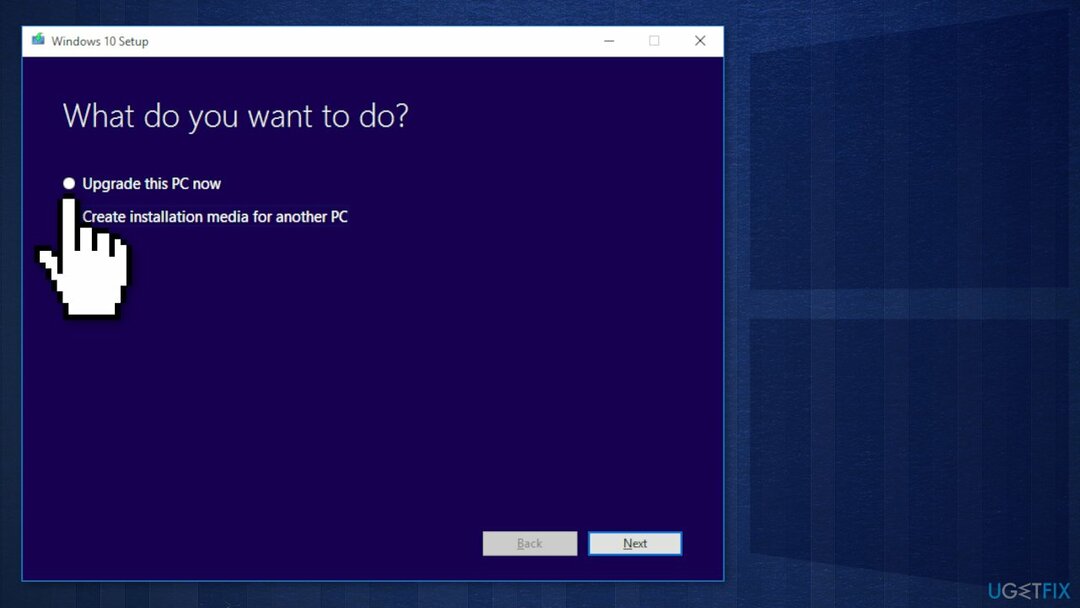
- Pēc tam ir jālejupielādē nepieciešamie faili
- Kad instalēšana ir pabeigta, pārstartēt jūsu sistēma
Automātiski izlabojiet kļūdas
ugetfix.com komanda cenšas darīt visu iespējamo, lai palīdzētu lietotājiem atrast labākos risinājumus kļūdu novēršanai. Ja nevēlaties cīnīties ar manuālām remonta metodēm, lūdzu, izmantojiet automātisko programmatūru. Visus ieteiktos produktus ir pārbaudījuši un apstiprinājuši mūsu profesionāļi. Tālāk ir norādīti rīki, kurus varat izmantot kļūdas labošanai.
Piedāvājums
dari to tagad!
Lejupielādēt FixLaime
Garantija
dari to tagad!
Lejupielādēt FixLaime
Garantija
Ja jums neizdevās novērst kļūdu, izmantojot Reimage, sazinieties ar mūsu atbalsta komandu, lai saņemtu palīdzību. Lūdzu, dariet mums zināmu visu informāciju, kas, jūsuprāt, mums būtu jāzina par jūsu problēmu.
Šajā patentētajā labošanas procesā tiek izmantota 25 miljonu komponentu datubāze, kas var aizstāt jebkuru bojātu vai trūkstošu failu lietotāja datorā.
Lai labotu bojātu sistēmu, jums ir jāiegādājas licencēta versija Reimage ļaunprātīgas programmatūras noņemšanas rīks.

Piekļūstiet ģeogrāfiski ierobežotam video saturam, izmantojot VPN
Privāta piekļuve internetam ir VPN, kas var novērst jūsu interneta pakalpojumu sniedzēju valdība, un trešās puses no jūsu tiešsaistes izsekošanas un ļauj jums palikt pilnīgi anonīmam. Programmatūra nodrošina īpašus serverus straumēšanai un straumēšanai, nodrošinot optimālu veiktspēju un nepalēninot darbību. Varat arī apiet ģeogrāfiskos ierobežojumus un skatīt tādus pakalpojumus kā Netflix, BBC, Disney+ un citus populārus straumēšanas pakalpojumus bez ierobežojumiem neatkarīgi no jūsu atrašanās vietas.
Nemaksājiet izspiedējvīrusu autoriem — izmantojiet alternatīvas datu atkopšanas iespējas
Ļaunprātīgas programmatūras uzbrukumi, jo īpaši izspiedējprogrammatūra, neapšaubāmi rada vislielāko apdraudējumu jūsu attēliem, videoklipiem, darba vai skolas failiem. Tā kā kibernoziedznieki datu bloķēšanai izmanto spēcīgu šifrēšanas algoritmu, to vairs nevar izmantot, kamēr nav samaksāta izpirkuma maksa bitkoinā. Tā vietā, lai maksātu hakeriem, vispirms jāmēģina izmantot alternatīvu atveseļošanās metodes, kas varētu palīdzēt atgūt vismaz daļu zaudēto datu. Pretējā gadījumā jūs varat arī zaudēt savu naudu kopā ar failiem. Viens no labākajiem rīkiem, kas varētu atjaunot vismaz dažus šifrētos failus - Data Recovery Pro.
Lasiet citās valodās
• Lietuvių